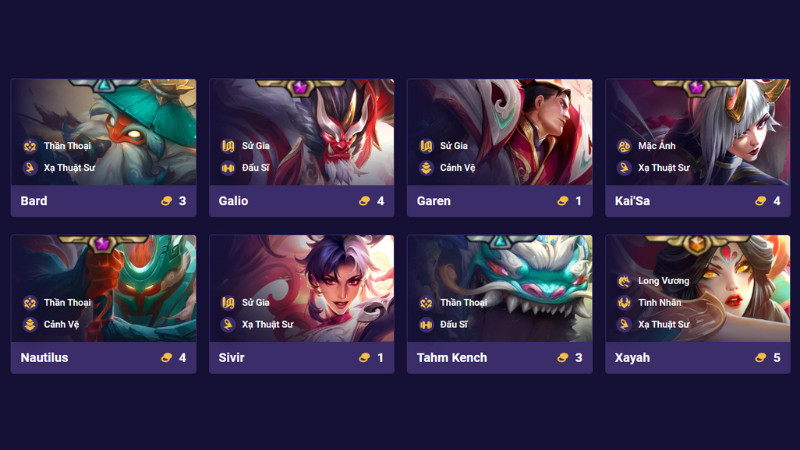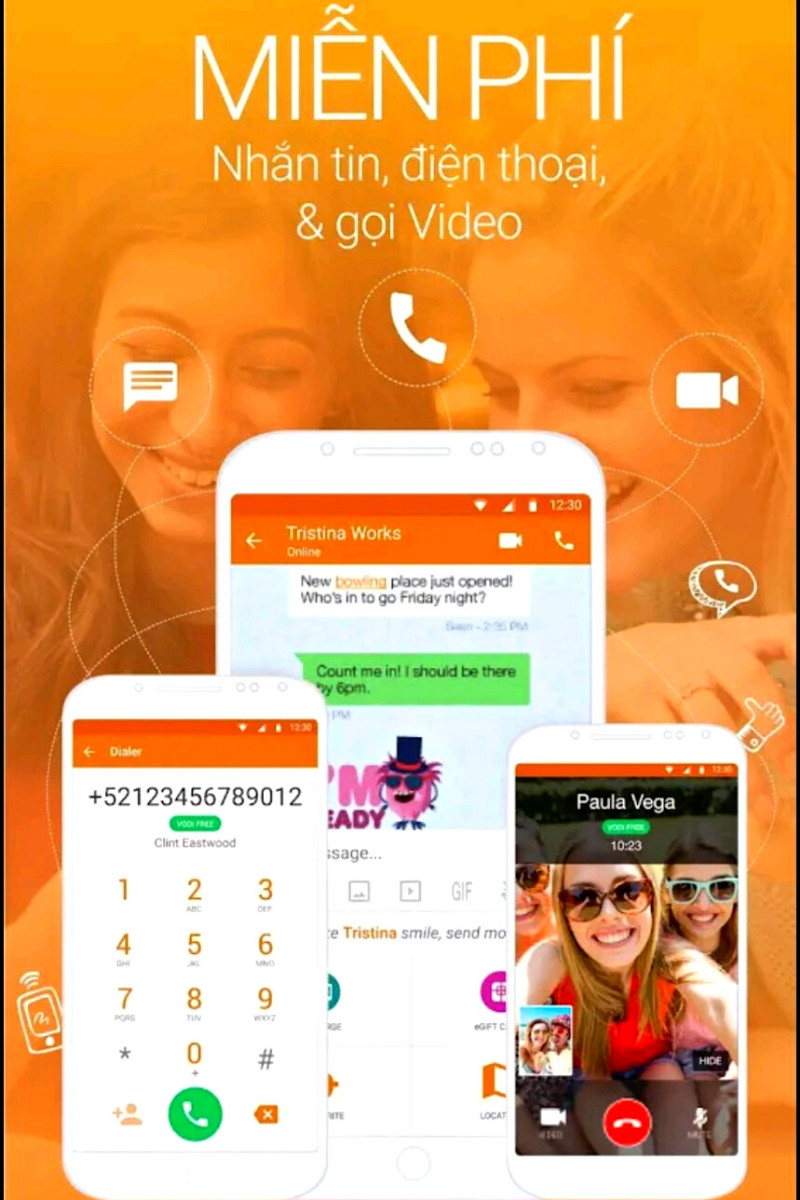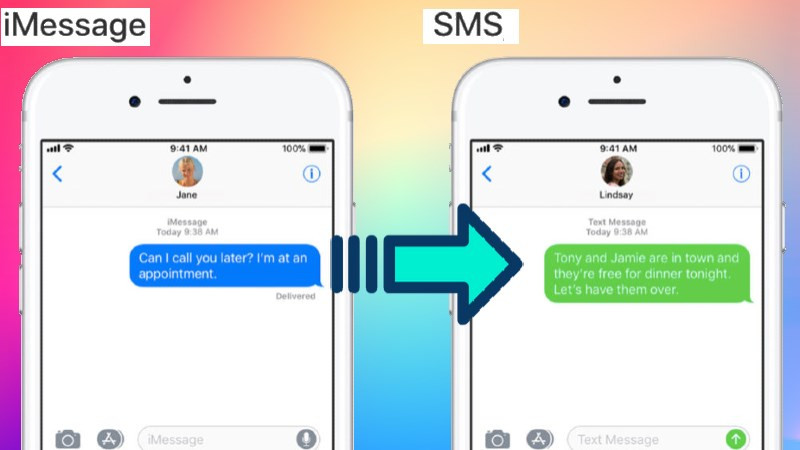
Mẹo chuyển iMessage sang SMS trên iPhone khi mất mạng
Bạn đang dùng iMessage trên iPhone và bỗng dưng mất mạng? Đừng lo, việc chuyển đổi sang tin nhắn SMS thật đơn giản và nhanh chóng. Bài viết này trên tintuclienminh.com sẽ hướng dẫn bạn chi tiết cách chuyển từ iMessage sang SMS trên iPhone, giúp bạn giữ liên lạc mọi lúc mọi nơi. Việc chuyển đổi này đặc biệt hữu ích khi bạn cần gửi tin nhắn cho người không có kết nối internet hoặc đang ở vùng sóng yếu.
Tại sao cần chuyển iMessage sang SMS?
Việc chuyển đổi giữa iMessage và SMS mang lại nhiều lợi ích thiết thực, đặc biệt trong các trường hợp sau:
- Mất kết nối internet: Khi iPhone của bạn không có kết nối Wi-Fi hoặc dữ liệu di động, iMessage sẽ không hoạt động. Chuyển sang SMS cho phép bạn tiếp tục gửi tin nhắn bình thường.
- Người nhận không có internet: Nếu người bạn muốn liên lạc không có kết nối internet, tin nhắn iMessage sẽ không được gửi đi. Chuyển sang SMS giúp tin nhắn đến được người nhận một cách nhanh chóng.
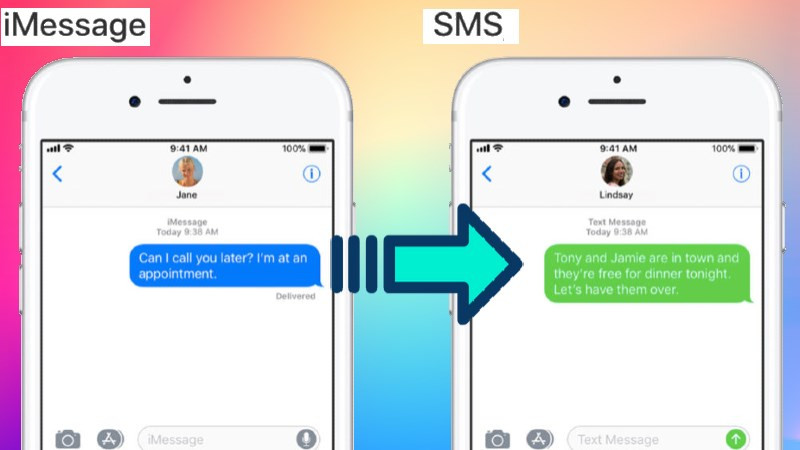 Alt text: Giao diện nhắn tin trên iPhone hiển thị tùy chọn gửi bằng tin nhắn văn bản
Alt text: Giao diện nhắn tin trên iPhone hiển thị tùy chọn gửi bằng tin nhắn văn bản
Cách chuyển iMessage sang SMS trên iPhone
Dưới đây là hướng dẫn chi tiết cách chuyển đổi iMessage sang SMS, được thực hiện trên iPhone 7 Plus và áp dụng tương tự cho các dòng iPhone khác chạy hệ điều hành iOS.
Hướng dẫn nhanh
- Tắt Wi-Fi và Dữ liệu di động trong phần Cài đặt.
- Mở ứng dụng Tin nhắn và chọn người nhận.
- Soạn tin nhắn và nhấn gửi.
- Nhấn giữ tin nhắn vừa gửi và chọn “Gửi bằng tin nhắn văn bản”.
- Kiểm tra tin nhắn đã được gửi dưới dạng SMS.
Hướng dẫn chi tiết
Bước 1: Mở “Cài đặt” và tắt Wi-Fi và “Dữ liệu di động”.
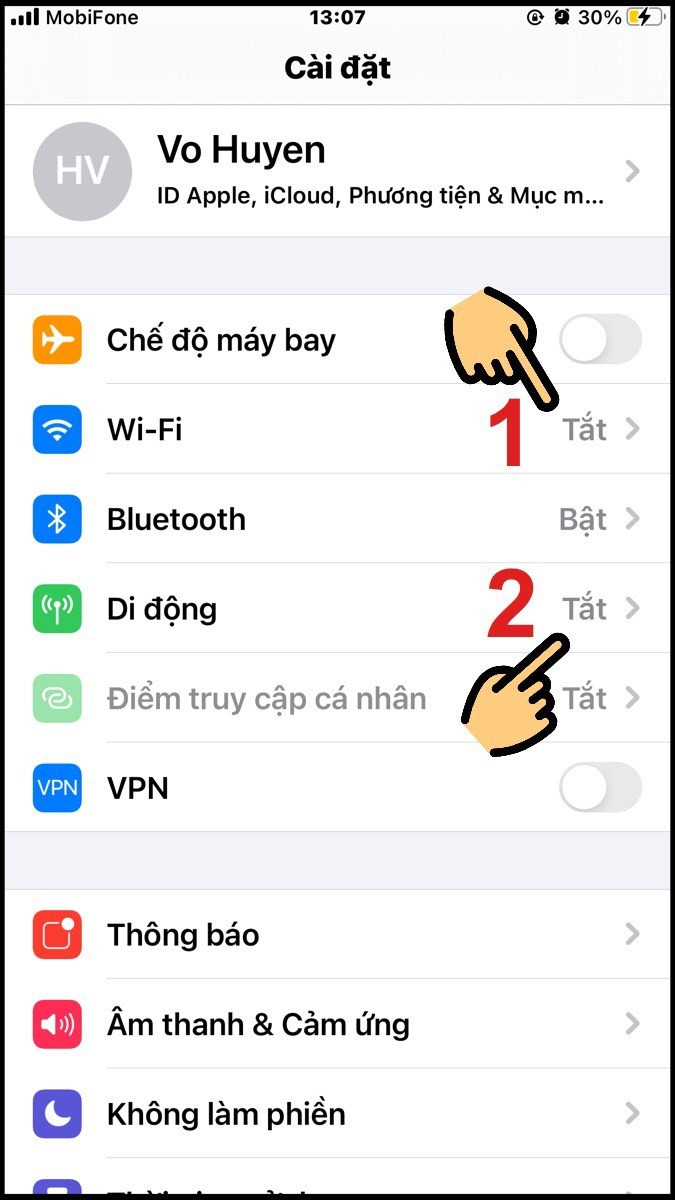 Alt text: Cài đặt iPhone hiển thị tùy chọn tắt Wi-Fi và Dữ liệu di động
Alt text: Cài đặt iPhone hiển thị tùy chọn tắt Wi-Fi và Dữ liệu di động
Bước 2: Mở ứng dụng “Tin nhắn” và chọn liên hệ bạn muốn nhắn tin.
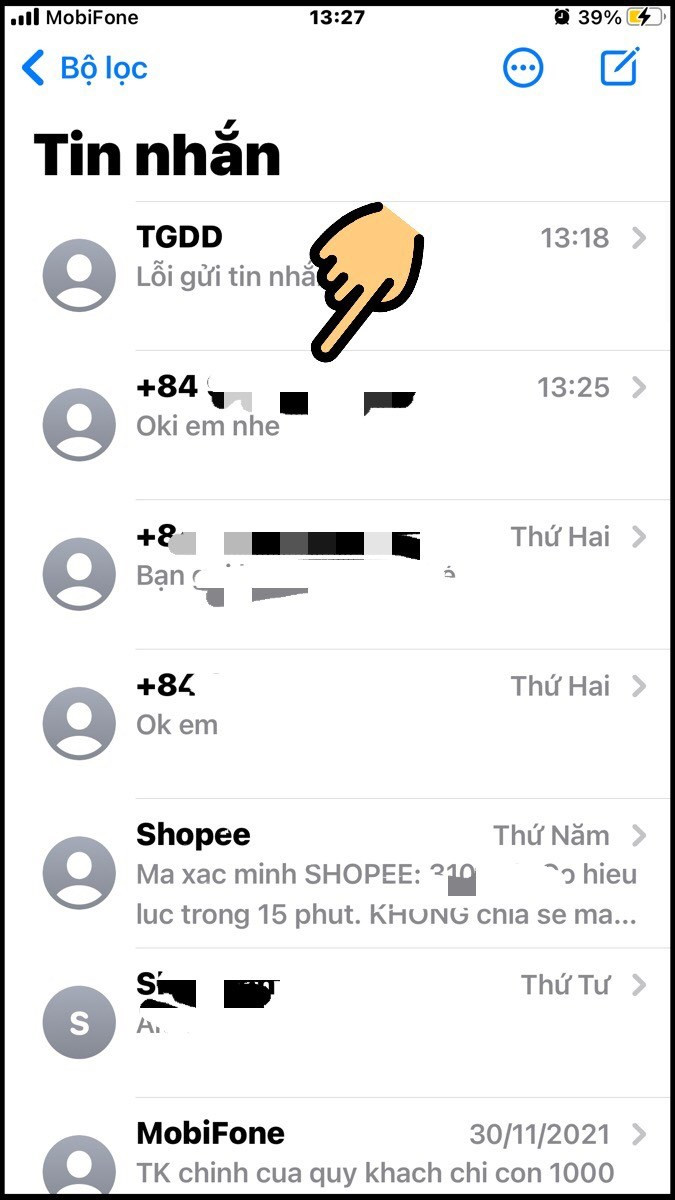 Alt text: Giao diện ứng dụng Tin nhắn trên iPhone hiển thị danh sách liên hệ
Alt text: Giao diện ứng dụng Tin nhắn trên iPhone hiển thị danh sách liên hệ
Bước 3: Soạn nội dung tin nhắn và nhấn nút gửi (biểu tượng mũi tên).
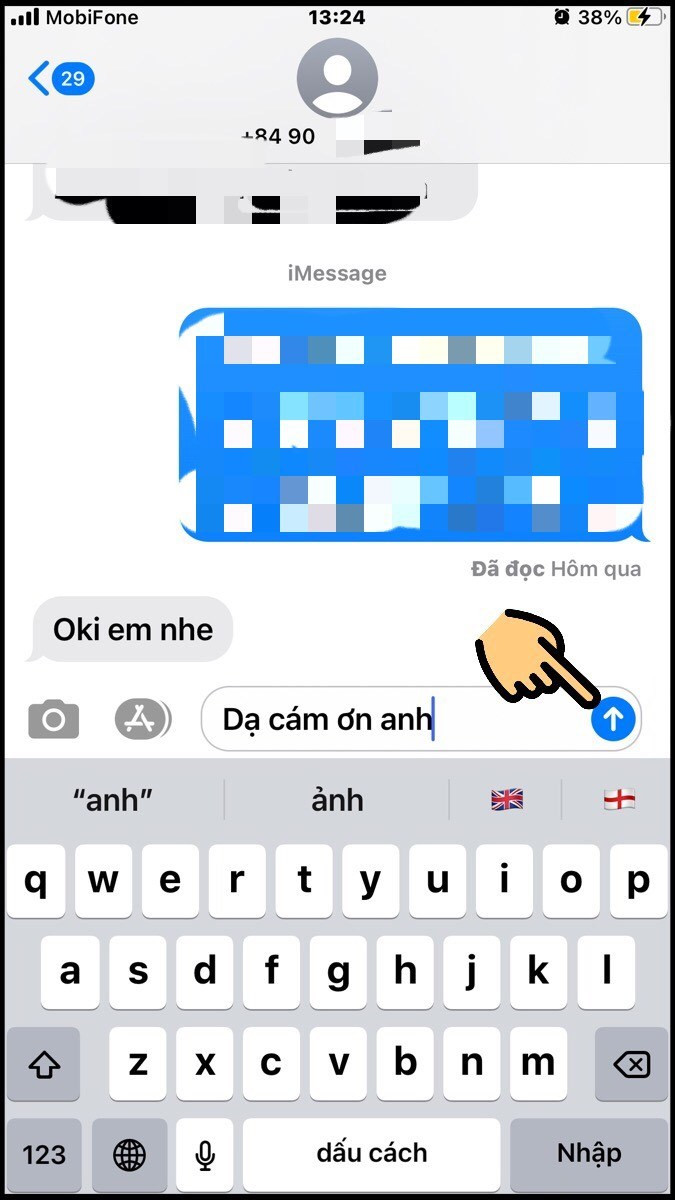 Alt text: Giao diện soạn tin nhắn trên iPhone với nút gửi hình mũi tên
Alt text: Giao diện soạn tin nhắn trên iPhone với nút gửi hình mũi tên
Bước 4: Nhấn giữ tin nhắn vừa gửi và chọn “Gửi bằng tin nhắn văn bản”.
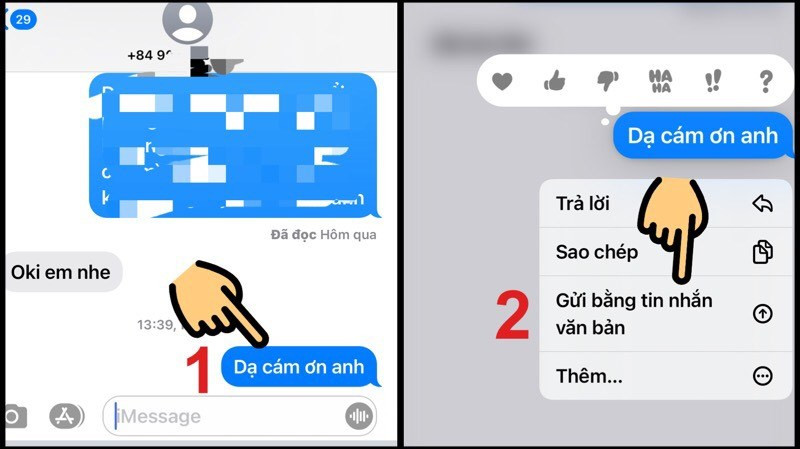 Alt text: Tùy chọn "Gửi bằng tin nhắn văn bản" khi nhấn giữ tin nhắn iMessage
Alt text: Tùy chọn "Gửi bằng tin nhắn văn bản" khi nhấn giữ tin nhắn iMessage
Bước 5: Xác nhận tin nhắn đã được gửi dưới dạng SMS. Tin nhắn SMS thường có màu xanh lá cây, khác với màu xanh dương của iMessage.
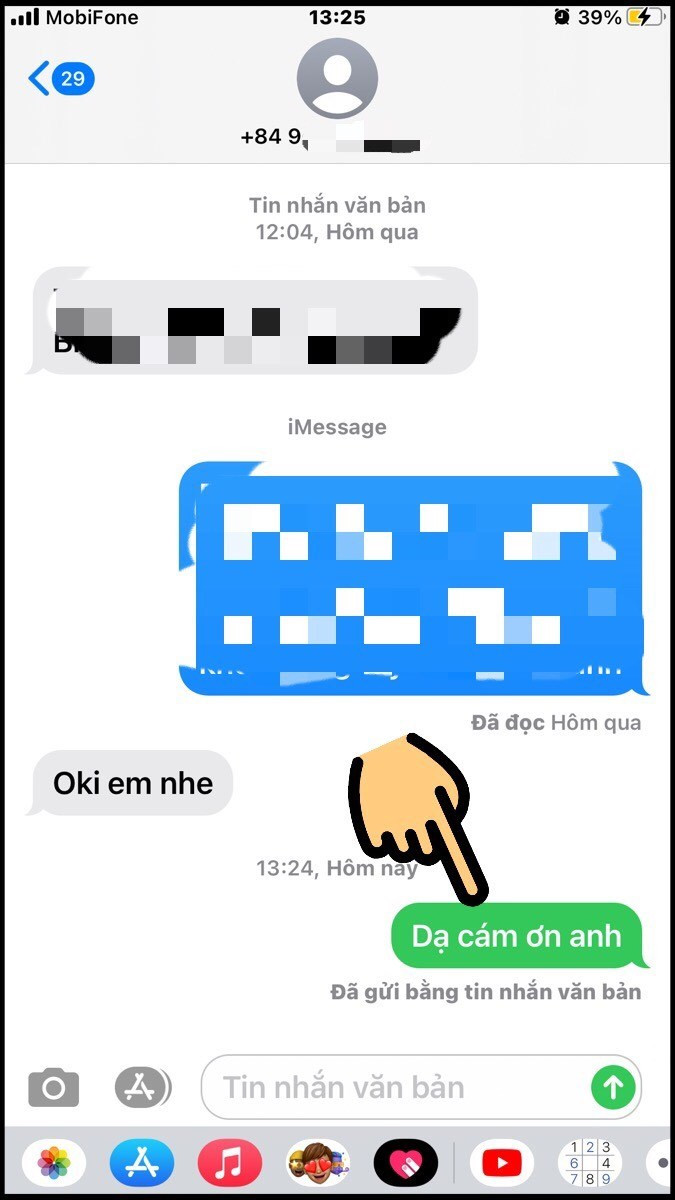 Alt text: Tin nhắn SMS được gửi thành công, hiển thị với màu xanh lá cây
Alt text: Tin nhắn SMS được gửi thành công, hiển thị với màu xanh lá cây
Kết luận
Hy vọng bài viết này trên tintuclienminh.com đã giúp bạn hiểu rõ cách chuyển đổi từ iMessage sang SMS trên iPhone một cách dễ dàng. Hãy để lại bình luận bên dưới nếu bạn có bất kỳ thắc mắc nào. Đừng quên chia sẻ bài viết này với bạn bè để cùng nhau nắm vững thủ thuật hữu ích này nhé!